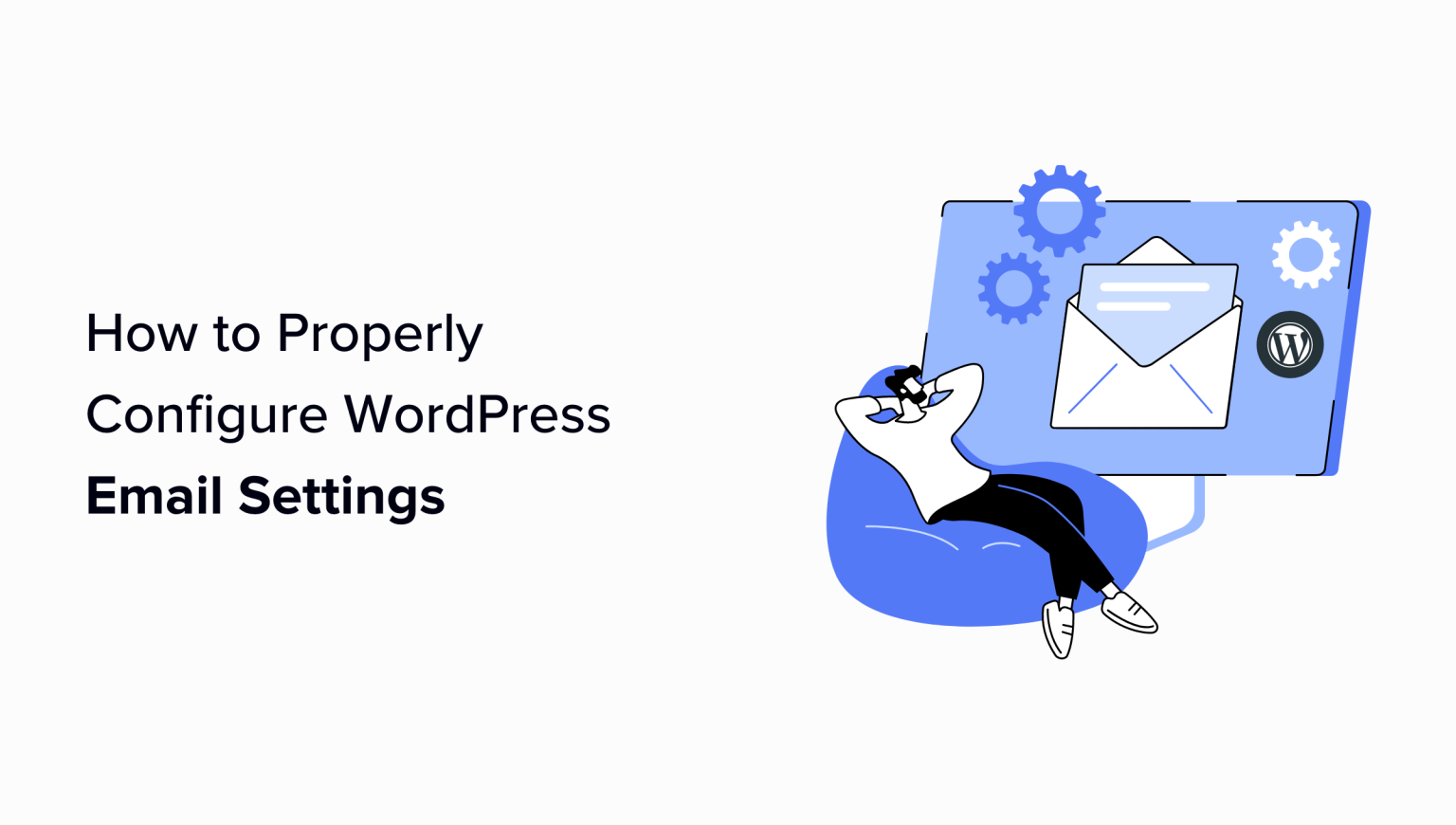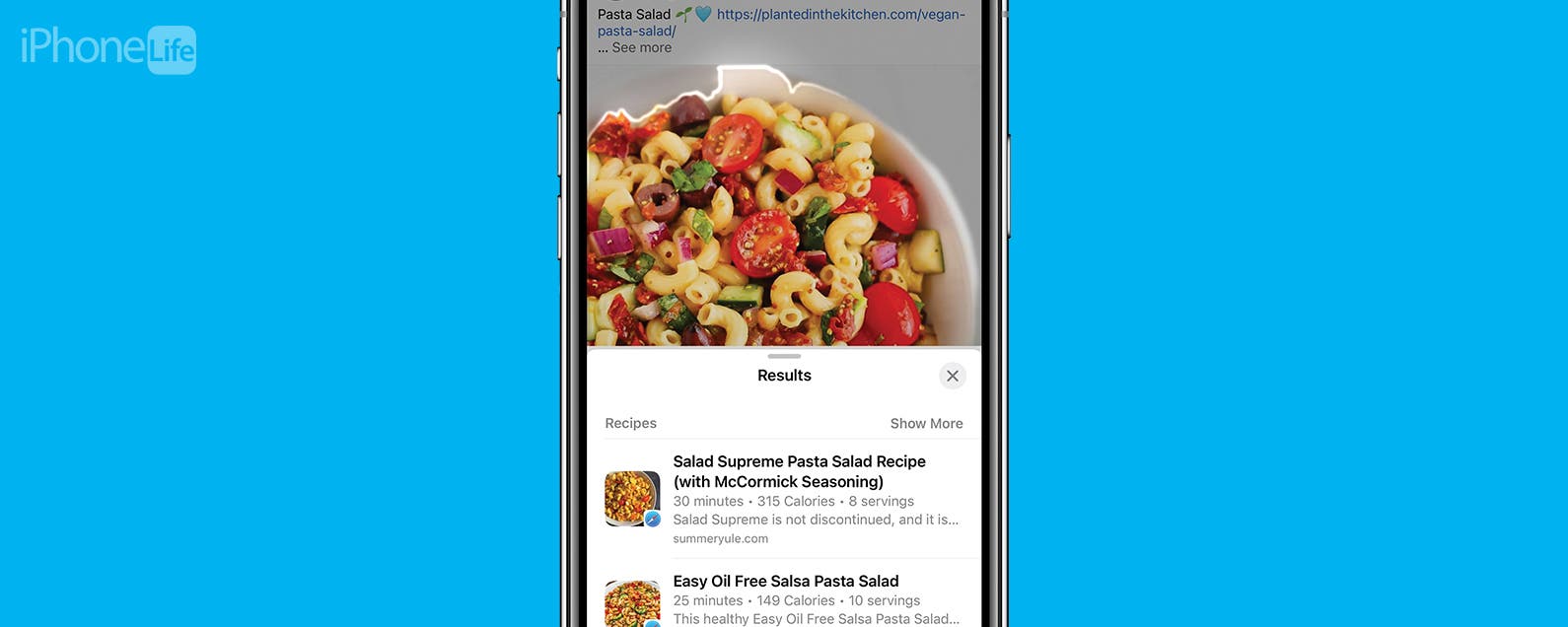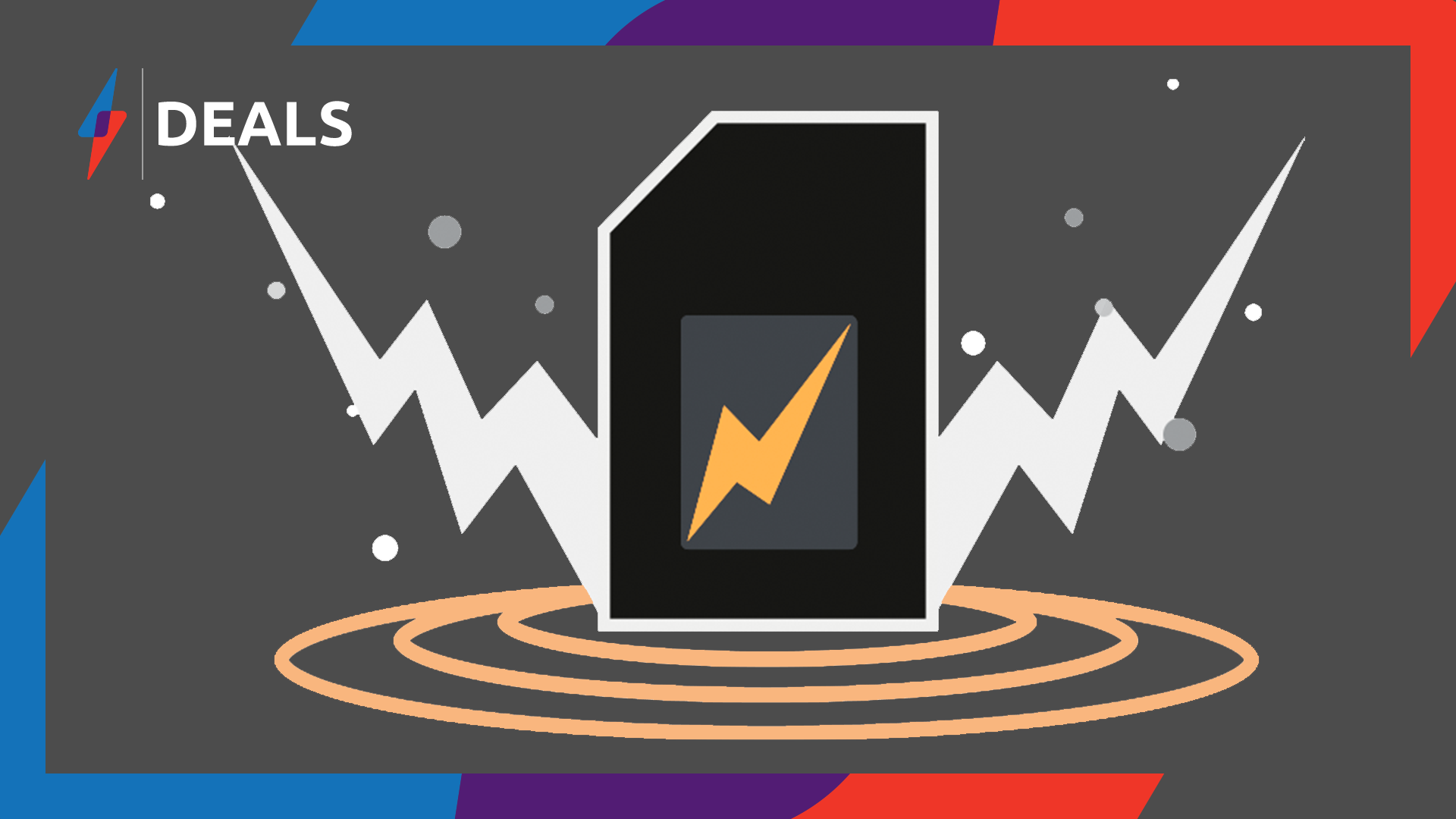Vous vous demandez comment configurer vos paramètres de messagerie WordPress ?
Les paramètres de messagerie par défaut de WordPress ne sont pas toujours fiables et peuvent entraîner de nombreuses erreurs d’envoi et problèmes de livraison d’e-mails. Cela signifie que vous et vos clients ne pouvez pas recevoir d’e-mails envoyés depuis votre site WordPress.
Dans cet article, nous allons vous montrer comment configurer correctement vos paramètres de messagerie WordPress.
Pourquoi les paramètres de messagerie WordPress ne fonctionnent-ils pas correctement ?
Les paramètres de messagerie par défaut de votre site Web WordPress utilisent la fonction PHP mail() pour envoyer des e-mails concernant la soumission de formulaires, l’activation de compte, etc.
Cependant, votre site Web peut rencontrer des problèmes de livraison de courrier électronique si le serveur de messagerie de votre fournisseur d’hébergement n’est pas correctement configuré. De plus, de nombreux services de messagerie populaires comme Gmail peuvent signaler ces messages comme spam.
Cela signifie que lorsqu’un e-mail est envoyé depuis votre site Web à votre utilisateur, il peut se retrouver dans le dossier spam de son compte de messagerie, ou ne jamais atteindre sa boîte de réception.
Heureusement, vous pouvez surmonter ce problème en configurant correctement vos paramètres de messagerie WordPress. Pour ce faire, vous devrez utiliser un service ou un plugin SMTP.
Qu’est-ce que SMTP et comment peut-il corriger les paramètres de messagerie dans WordPress ?
SMTP (Simple Mail Transfer Protocol) est un protocole standard pour la transmission de courrier. Contrairement à la fonction PHP mail(), SMTP utilise une authentification appropriée pour envoyer et recevoir des e-mails.
En utilisant un service SMTP sur votre site Web, vous pouvez obtenir des taux de délivrabilité élevés, éviter le dossier spam et vous assurer que vos e-mails atteignent immédiatement la boîte de réception de l’utilisateur.
Pour configurer correctement vos paramètres de messagerie WordPress, vous devrez utiliser un fournisseur de services SMTP populaire tel que EnvoyerCouche, Brevo (anciennement Sendinblue) ou SMTP.com. Ces fournisseurs de services sont faciles à utiliser et vous permettent d’envoyer des e-mails en toute sécurité depuis votre site WordPress.
Une fois que vous aurez choisi un prestataire de services, vous devrez connecter votre site WordPress à votre serveur de messagerie.
C’est là que le WP Mail SMTP le plugin arrive.
C’est le meilleur plugin WordPress SMTP du marché qui permet d’envoyer des emails via SMTP. Il est doté de fonctionnalités puissantes telles que les journaux de messagerie, les contrôles de messagerie, l’assistance prioritaire, etc.
La version premium du plugin peut même s’intégrer aux fournisseurs de services SMTP populaires tels que SendLayer et Brevo et à toute société d’hébergement WordPress proposant des comptes de messagerie.
Cela dit, voyons comment configurer correctement vos paramètres de messagerie WordPress.
Comment configurer correctement vos paramètres de messagerie WordPress
Il est très simple de configurer vos paramètres de messagerie WordPress à l’aide du WP Mail SMTP plugin et un fournisseur de services SMTP.
Pour ce tutoriel, nous utiliserons SendLayer, qui est le meilleur fournisseur de services SMTP du marché.
Étape 1 : Créer un compte avec SendLayer
Tout d’abord, vous devez visiter le EnvoyerCouche site Web et cliquez sur le bouton « Commencer avec SendLayer ».
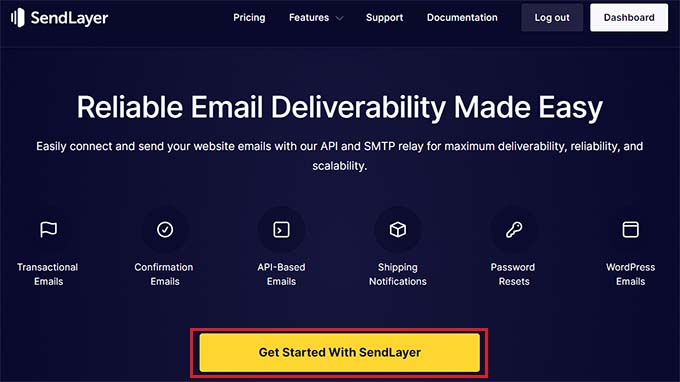
Cela vous mènera à la page Tarifs, où vous pourrez sélectionner un forfait qui répond à vos besoins.
Cependant, si vous ne souhaitez pas encore acheter SendLayer, vous pouvez cliquer sur le lien « Essayez notre essai gratuit de SendLayer (envoyer jusqu’à 200 e-mails) » en bas.
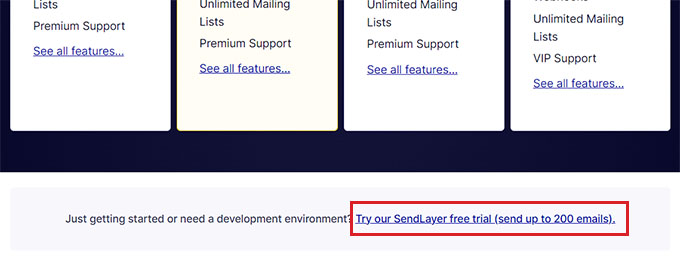
Cela vous mènera à la page « Commander », où vous devrez fournir votre compte de messagerie, votre mot de passe et vos informations de paiement.
Une fois l’inscription à votre compte créée, cliquez simplement sur le bouton « Continuer vers le tableau de bord ».
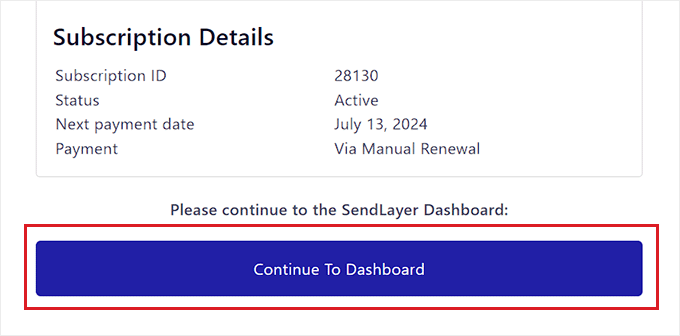
Étape 2 : Ajoutez votre domaine pour autorisation
Ensuite, vous devrez autoriser votre nom de domaine pour permettre aux serveurs de messagerie de vous reconnaître comme expéditeur vérifié.
Cela signifie que l’e-mail envoyé depuis votre compte après autorisation ne finira pas dans le dossier spam de vos utilisateurs.
Pour ce faire, cliquez sur le bouton « Ajouter un domaine » dans le coin supérieur droit de l’écran.
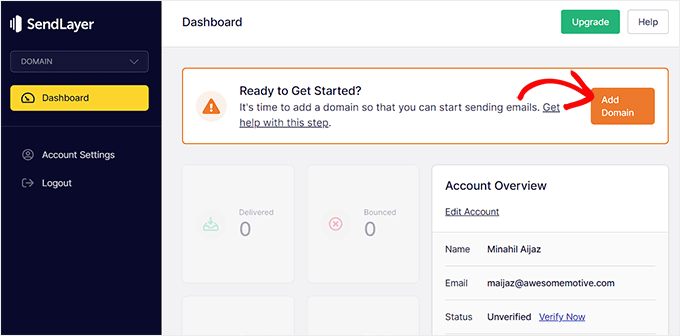
Cela ouvrira une nouvelle page sur votre écran où vous devrez saisir le nom de domaine de votre site Web dans le champ.
Une fois que vous avez fait cela, cliquez simplement sur le bouton « Ajouter un domaine ».
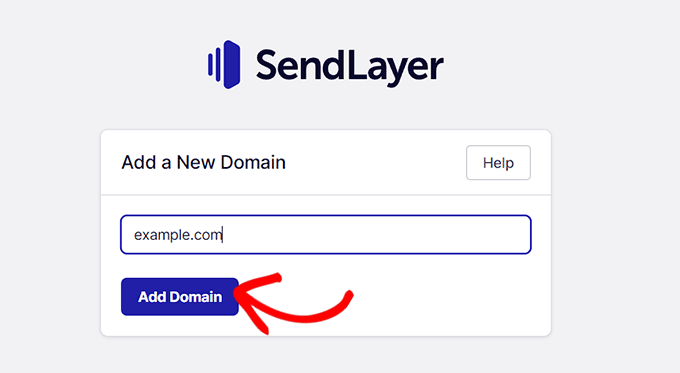
SendLayer générera désormais automatiquement cinq types d’enregistrements DNS pour votre domaine.
Maintenant, vous devez copier et coller ces enregistrements un par un dans les paramètres DNS de votre site Web.
Pour trouver ces paramètres DNS, vous devez vous rendre sur le tableau de bord du compte d’hébergement WordPress de votre site Web. L’emplacement exact des paramètres DNS dépendra de votre fournisseur d’hébergement, mais SendLayer fournit de la documentation pour vous aider.
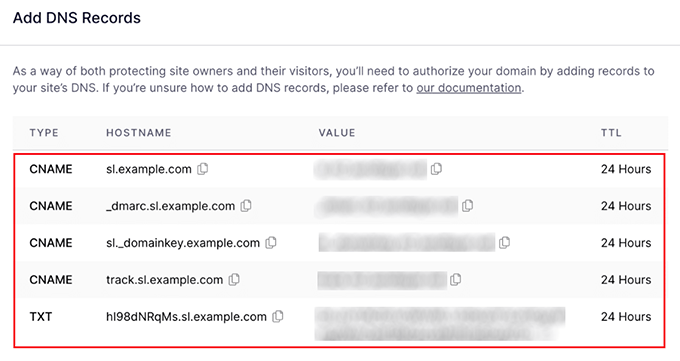
Après avoir ajouté tous les enregistrements DNS dans votre tableau de bord d’hébergement, cochez simplement la case « J’ai ajouté ces enregistrements DNS et je suis prêt à continuer » au bas de la page SendLayer.
Après cela, cliquez sur le bouton « Vérifier les enregistrements DNS » pour continuer.
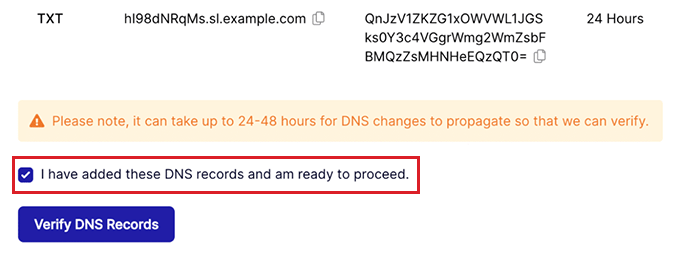
Gardez à l’esprit que cela peut prendre jusqu’à 48 heures pour que les modifications de l’enregistrement DNS prennent effet.
Pour vérifier l’état d’autorisation de votre domaine, rendez-vous sur votre tableau de bord SendLayer et cliquez sur l’onglet « Paramètres » dans la colonne de gauche.
Une fois que vous êtes sur la page Paramètres, passez à l’onglet « Enregistrements DNS et paramètres » en haut.
Si vos paramètres DNS ont été vérifiés, vous verrez désormais un symbole vert dans la colonne Statut pour chaque type d’enregistrement DNS.
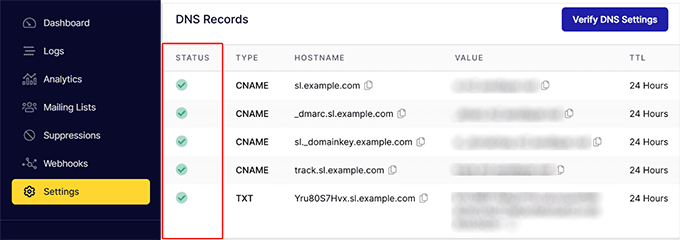
Étape 3 : copiez la clé API SendLayer
Maintenant que vous avez autorisé votre nom de domaine, il est temps pour vous de copier la clé API de votre compte SendLayer. Cette clé API vous permettra de connecter le service SMTP à votre site WordPress.
Pour ce faire, cliquez sur l’onglet « Paramètres » dans la colonne de gauche de votre tableau de bord SendLayer. Ensuite, passez à l’onglet « Clés API » en haut de la page.
Une fois que vous y êtes, cliquez sur le lien « Afficher la clé API », puis copiez la clé dans votre presse-papiers.
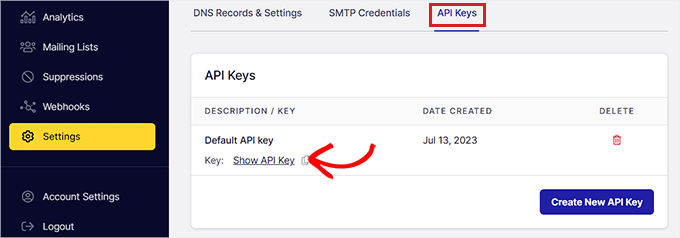
Étape 4 : Configurez le plugin WP Mail SMTP sur votre site Web WordPress
Une fois que vous avez créé un compte SendLayer et copié la clé API, rendez-vous sur le tableau de bord de votre site WordPress.
Ensuite, vous devez installer et activer le WP Mail SMTP brancher. Pour des instructions détaillées, vous souhaiterez peut-être consulter notre guide du débutant sur la façon d’installer un plugin WordPress.
Note: Gardez à l’esprit que vous aurez besoin du version pro de WP Mail SMTP plugin pour le connecter à votre compte SendLayer.
Lors de l’activation, vous devez vous rendre au WP Mail SMTP »Paramètres page de la barre latérale d’administration de WordPress.
Une fois que vous y êtes, ajoutez la clé de licence de votre plugin à côté de l’option « Clé de licence ». Vous pouvez trouver ces informations sur la page de votre compte sur le site Web WP Mail SMTP.
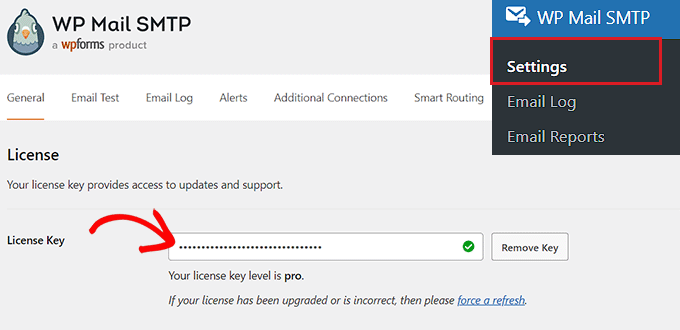
Après cela, faites défiler jusqu’à la section « Depuis l’e-mail » et ajoutez l’e-mail d’administrateur que vous souhaitez utiliser pour envoyer des e-mails à vos utilisateurs.
Si vous souhaitez que l’option Depuis l’e-mail soit la même sur l’ensemble de votre site, cochez simplement la case « Forcer depuis l’e-mail ».
Après cela, tapez le nom que vous souhaitez utiliser pour envoyer des e-mails à côté du champ « Nom de l’expéditeur ».
Par exemple, si vous possédez une boutique en ligne, vous pouvez utiliser le nom de votre boutique dans ce champ. De cette façon, les utilisateurs sauront immédiatement qui leur envoie un message.
Pour des instructions détaillées, vous souhaiterez peut-être consulter notre didacticiel sur la configuration de WP Mail SMTP avec n’importe quel hôte.
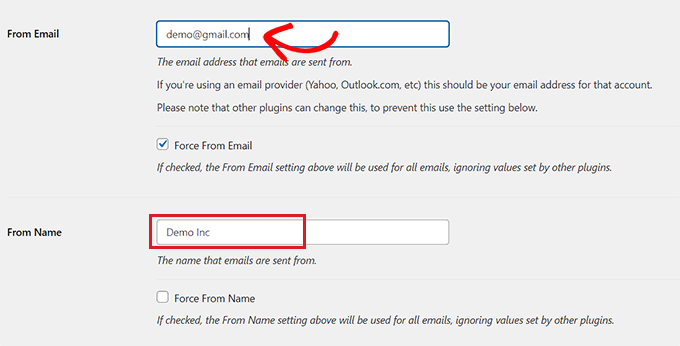
Après cela, faites défiler jusqu’à la section « Mailer » et choisissez le service SMTP que vous souhaitez connecter à votre site WordPress.
Pour ce tutoriel, nous choisirons l’option ‘SendLayer’.
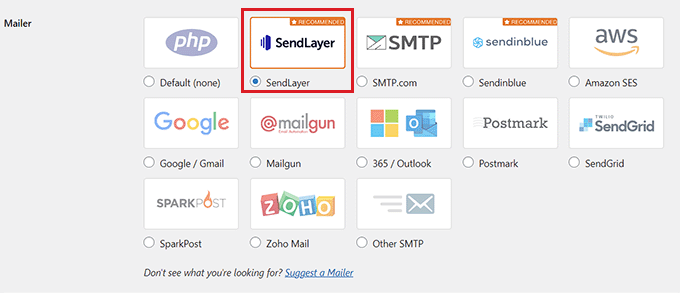
Une fois cela fait, un nouvel onglet « SendLayer » s’ouvrira à l’écran.
Ici, vous devez coller la clé API que vous avez copiée précédemment à partir du tableau de bord SendLayer. Si vous n’avez pas pu copier la clé auparavant, vous pouvez simplement cliquer sur le lien « Obtenir la clé API » pour être redirigé vers votre compte SendLayer.
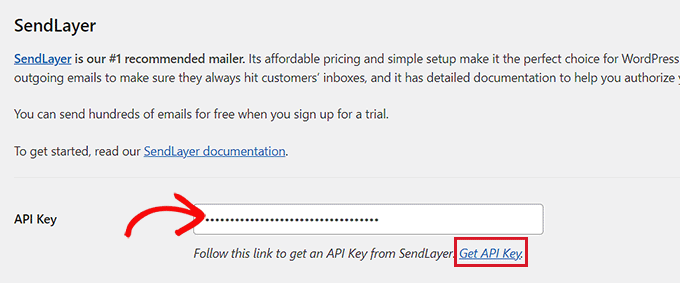
Une fois que vous avez terminé, cliquez simplement sur le bouton « Enregistrer les paramètres » pour enregistrer vos modifications.
Vous avez maintenant connecté avec succès WP Mail SMTP à SendLayer.
Étape 5 : Envoyer un e-mail de test
Pour vérifier si votre fournisseur de services SMTP et le plugin fonctionnent correctement, vous pouvez facilement envoyer un e-mail de test.
Pour ce faire, passez à l’onglet « Test d’e-mail » en haut de la page des paramètres SMTP de WP Mail.
Une fois que vous y êtes, ajoutez simplement un compte de messagerie auquel vous avez accès dans le champ « Envoyer à ». Après cela, continuez et cliquez sur le bouton « Envoyer un e-mail ».
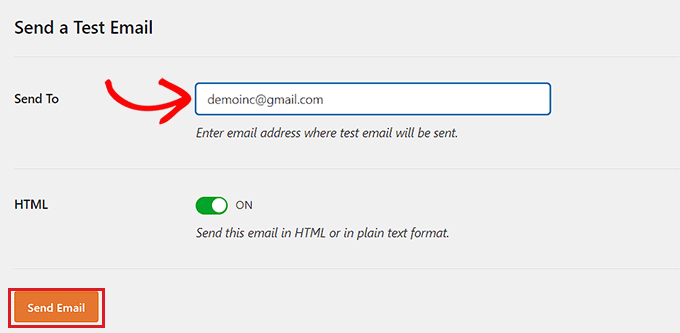
Une fois l’e-mail envoyé, vous verrez un message de réussite sur votre écran.
Ensuite, vérifiez la boîte de réception de cette adresse e-mail où vous verrez l’e-mail de test que vous venez d’envoyer.

WP Mail SMTP et SendLayer élimineront désormais vos problèmes de délivrabilité des e-mails en garantissant que vos e-mails sont envoyés dans les boîtes de réception de vos utilisateurs et ne finissent pas dans le dossier spam.
Étapes suivantes : comment développer votre liste de diffusion
Maintenant que vous avez correctement configuré vos paramètres de messagerie WordPress, il est temps pour vous de commencer à développer votre liste de diffusion.
Construire une liste de diffusion est extrêmement important car le marketing par courrier électronique est un moyen rentable de faire revenir vos clients et d’augmenter les conversions.
Pour ce faire, vous pouvez créer des popups en utilisant OptinMonster qui seront affichés sur votre site Web sous forme de formulaires d’inscription par e-mail ciblés.
De même, vous pouvez également créer une page Lead Magnet, créer une newsletter par e-mail ou proposer des mises à niveau de contenu. Pour des conseils plus détaillés, vous souhaiterez peut-être consulter notre guide du débutant sur les moyens testés et simples de créer votre liste de diffusion.
Vous pouvez également organiser des concours en utilisant TombolaPresse qui est le meilleur plugin cadeau du marché.
De cette façon, les utilisateurs intéressés devront s’inscrire sur votre site Web pour participer au concours, ce qui les aidera à créer votre liste de diffusion. Pour plus de détails, vous souhaiterez peut-être consulter notre didacticiel sur la façon d’organiser avec succès un cadeau/concours dans WordPress.
Nous espérons que cet article vous a aidé à apprendre à configurer correctement vos paramètres de messagerie WordPress. Vous voudrez peut-être également consulter notre tutoriel sur la façon d’utiliser un serveur SMTP gratuit pour envoyer des e-mails WordPress et nos choix d’experts pour les meilleurs services de marketing par e-mail pour les petites entreprises.